Pianificazione
Introduzione
La pagina Utilità di pianificazione di Automation Kit Automation Center consente di visualizzare la pianificazione dei flussi ricorrenti di Power Automate Cloud all’interno delle soluzioni che includono chiamate ai flussi di Power Automate Desktop.
Questa funzionalità è stata aggiornata come parte del giugno 2023
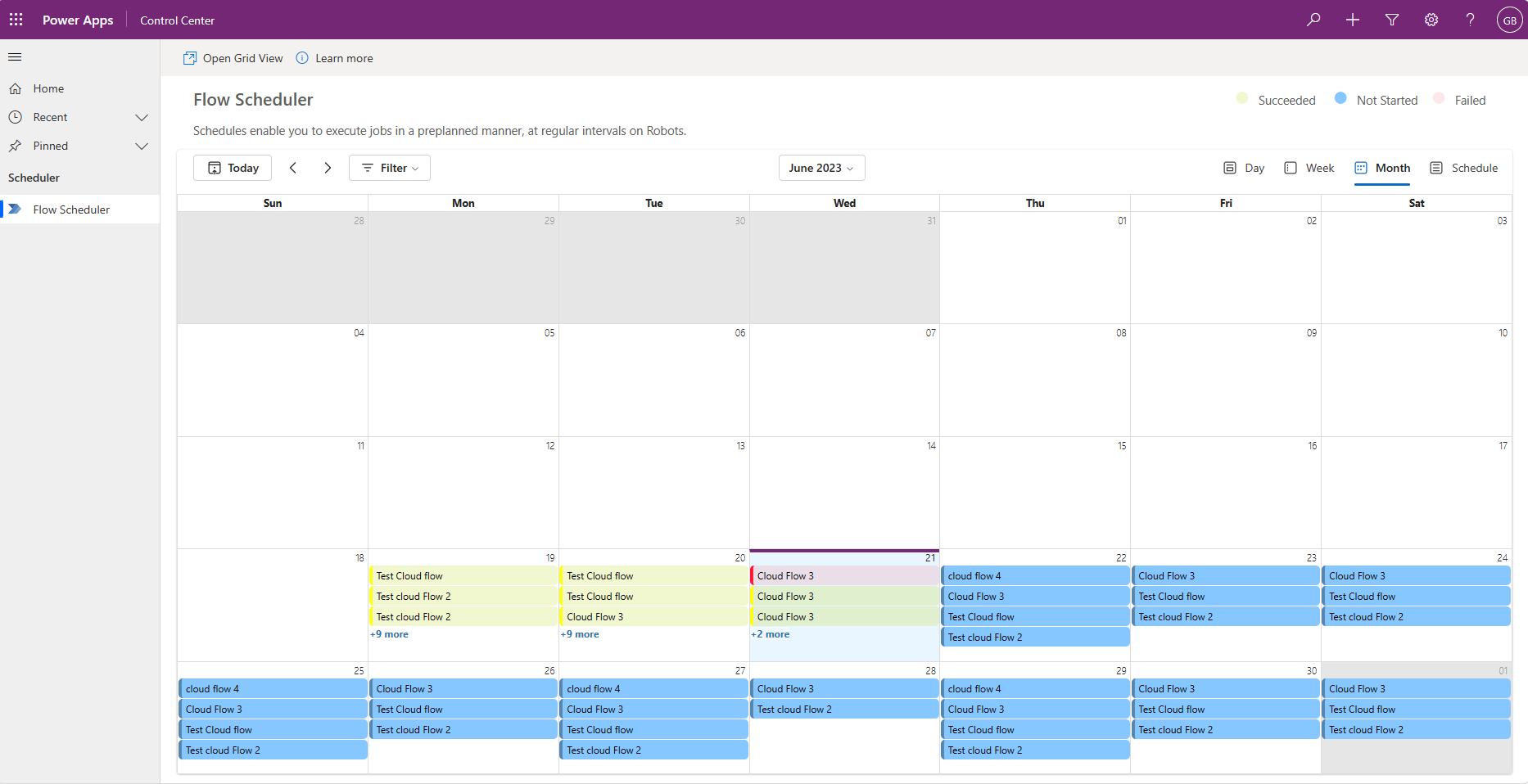
Le caratteristiche principali dello scheduler sono:
- La possibilità di visualizzare la pianificazione dei flussi cloud ricorrenti
- Filtra la pianificazione per macchina e gruppi di macchine e stato
- La visualizzazione Apri griglia delle esecuzioni del flusso Desktop
- Eseguire un flusso di Power Automate Desktop
- Visualizza la pianificazione per giorno, settimana, mese e visualizzazione pianificazione
- Visualizzare lo stato dei flussi pianificati (operazione riuscita, non riuscita o pianificata)
- Visualizzare la durata di un’esecuzione di Cloud Flow
- Visualizzare i dettagli di eventuali errori.
Flussi di cloud
Come indicato in precedenza, solo i flussi cloud inclusi come parte di una soluzione. Il recente https://powerautomate.microsoft.com/blog/more-manageable-cloud-flows-with-dataverse-solutions-by-default/ include informazioni su come usare la nuova anteprima di “Soluzioni Common Data Service per impostazione predefinita” per garantire che i flussi cloud siano inclusi nelle soluzioni. L’utilizzo di questa funzionalità può aiutare gli utenti a garantire che i flussi cloud pianificati creati siano visibili nell’utilità di pianificazione.
Visualizzazioni calendario
Visualizzazioni giornaliere, settimanali, mensili
Le visualizzazioni giornaliere, settimanali e mensili visualizzano informazioni sulle esecuzioni del flusso Desktop Cloud che sono state eseguite o pianificate per essere eseguite.
Gli articoli sono codificati a colori come segue:
-
Il verde indica che l’esecuzione è riuscita
-
Il rosso indica l’esecuzione non riuscita
-
Il blu indica un’esecuzione futura pianificata.
Le informazioni sullo stato e sull’esecuzione sono disponibili con un tocco prolungato o il passaggio del mouse sull’evento.
Programma
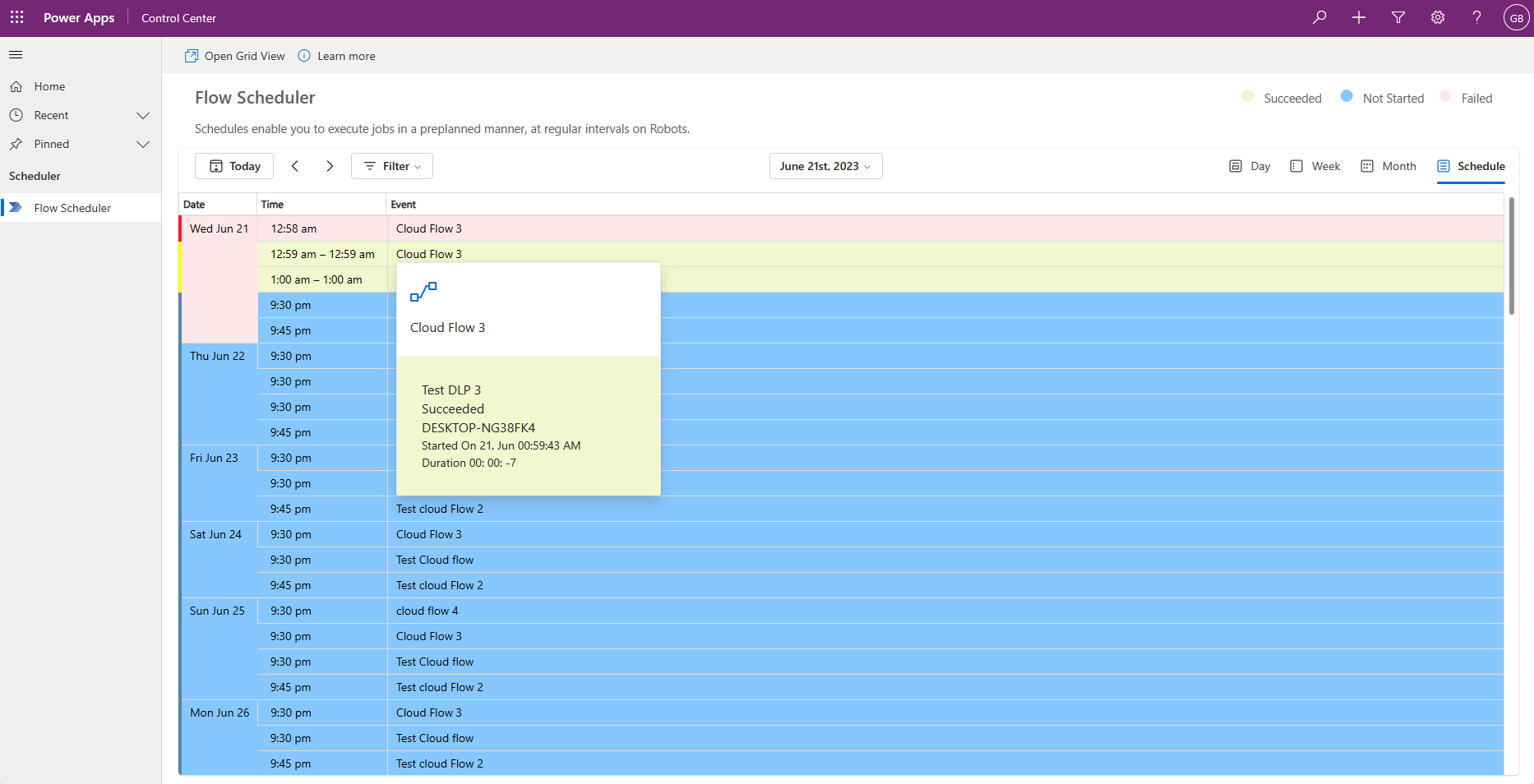
La visualizzazione della pianificazione include un set di flussi cloud basati sul tempo trascorso dall’ora corrente e sui flussi pianificati futuri nei giorni successivi.
Esegui ora
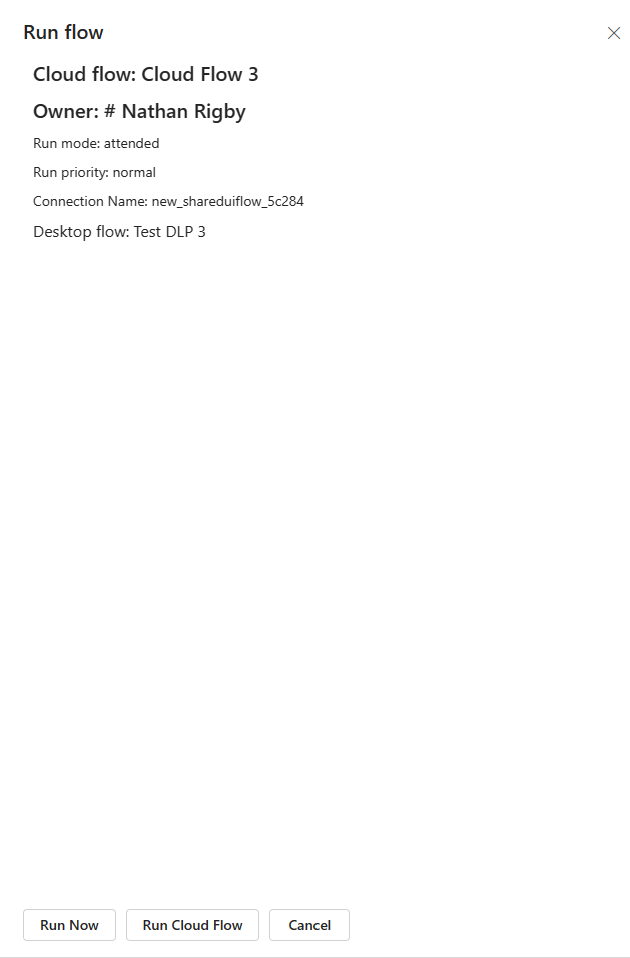
La versione corrente di Esegui ora eseguirà il desktop Power Automate. Si presuppone che non siano necessari parametri per eseguire il flusso desktop. Le informazioni aggiuntive sull’esecuzione sono disponibili nelle informazioni sull’ultima esecuzione del desktop.
Apri vista griglia
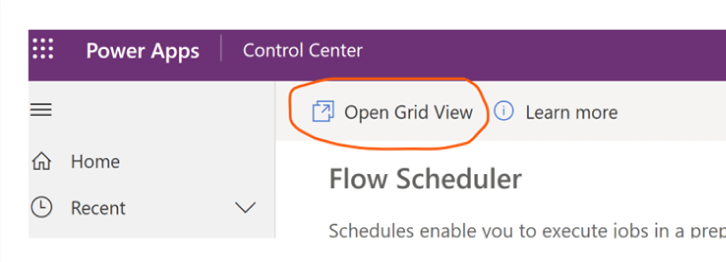
Gli utenti possono passare alla pagina dei flussi desktop in power automate dalla nostra home page del Control Center Cattura di schermata del nuovo pulsante “Apri visualizzazione griglia” nella home page per passare alla pagina dei flussi desktop nel portale di Power Automate.
Comportamento di sola lettura dei flussi pianificati
Per impostazione predefinita, quando un flusso è pianificato per l’esecuzione futura, viene impostato sulla modalità di sola lettura e disabilitato per l’esecuzione immediata. Ciò significa che gli utenti non possono modificare o eseguire il flusso fino a quando non sono trascorsi la data e l’ora pianificate. Questo comportamento è progettato per fornire una migliore esperienza utente e impedire l’esecuzione accidentale dei flussi prima che siano destinati all’esecuzione. Ci sono diversi vantaggi di questo approccio, tra cui:
-
Prevenzione dell’esecuzione accidentale: disabilitando l’esecuzione immediata dei flussi pianificati per l’esecuzione futura, è meno probabile che gli utenti eseguano accidentalmente un flusso prima che sia previsto per l’esecuzione.
-
Maggiore prevedibilità: impostando i flussi in modalità di sola lettura quando sono pianificati per l’esecuzione futura, gli utenti possono prevedere più facilmente quando verranno eseguiti i flussi e assicurarsi di avere gli input e le risorse necessari pronti.
-
Esperienza utente coerente: standardizzando il comportamento dei flussi pianificati, può fornire un’esperienza utente coerente e prevedibile in tutte le istanze di Flow.
-
Per modificare o eseguire un flusso pianificato, gli utenti possono modificare il flusso e aggiornare la data e l’ora pianificate. Una volta impostata la nuova pianificazione, il flusso verrà nuovamente disabilitato per l’esecuzione immediata e impostato in modalità di sola lettura fino al superamento della nuova pianificazione.
Messaggi di errore
Possibili messaggi di errore che potrebbero verificarsi durante l’esecuzione del flusso di esecuzione.
Messaggio di errore: “InvalidArgument - Impossibile trovare una connessione valida associata al riferimento di connessione fornito.”
Descrizione
Questo messaggio di errore indica in genere che si è verificato un problema con il riferimento di connessione fornito nel codice o nella configurazione. Il sistema non è in grado di individuare una connessione valida associata al riferimento, il che impedisce l’esecuzione dell’azione richiesta.
Cause
Esistono diverse cause potenziali per questo messaggio di errore, tra cui:
-
Riferimento di connessione errato o non valido: il riferimento di connessione fornito potrebbe essere non valido o errato, il che può impedire al sistema di individuare una connessione valida associata.
-
Connessione eliminata o modificata: se la connessione utilizzata nel codice o nella configurazione è stata eliminata o modificata, il sistema può impedire al sistema di individuare una connessione valida associata al riferimento.
-
Problema di autorizzazioni: l’account utente che esegue il codice o la configurazione potrebbe non disporre delle autorizzazioni necessarie per accedere alla connessione o alle risorse ad essa associate.
Risoluzione
Per risolvere il problema, è possibile effettuare le seguenti operazioni:
-
Verificare il riferimento di connessione: controllare il riferimento di connessione fornito nel codice o nella configurazione e assicurarsi che sia valido e corretto.
-
Eliminare le connessioni esistenti e ricreare: se Verifica flusso avverte che non è stato utilizzato un riferimento di connessione, è possibile utilizzare Verifica flusso per eliminare le connessioni esistenti. Una volta eliminate le connessioni, è possibile ricreare i riferimenti di connessione al gruppo Computer o Machine per consentire l’esecuzione del flusso.
Note
Per la versione corrente si applicano le seguenti note
- Vengono visualizzate solo le soluzioni Power Automate Desktop e Power Automate contenute in una soluzione
- Almeno un Power Automate Desktop è stato registrato ed eseguito
Installare
Per installare il Centro di Controllo puoi fare quanto segue:
- Assicurati che il framework dei componenti Power Apps sia abilitato Per saperne di più
- Hai installato il Creator Kit nell’ambiente di destinazione. Installazione da origine app
- Hai importato l’ultimo AutomationKitControlCenter_*_gestito.zip file utilizzando. Per saperne di più
Cartina stradale
Puoi visitare il nostro Problemi di GitHub per visualizzare le nuove funzionalità proposte.
È possibile aggiungere un nuovo Richiesta di funzionalità dell’utilità di pianificazione